כיצד לנגן קטעי וידאו ב- YouTube בהד האמזונס שלך
טיפים וטריקים של Android / / August 05, 2021
ובכן, אולי כבר הכרתם את Amazon Echo. זה עוזר נחמד לאוטומציה הביתית היומיומית שלך או להזמנת סחורות מאמזון. עם זאת, אמזון הד מעולם לא תוכנן לשמש כרמקול Bluetooth. אבל זה משתנה היום מכיוון שעכשיו אתה יכול להפעיל קטעי וידאו ב- Echo של אמזון שלך בלי שום מאמץ נרחב או פריצות מטורפות. מוקדם יותר בגלל טרחה צדדית כלשהי בין אמזון לגוגל, רוב השירותים של גוגל לא עבדו ב- Amazon Echo. אבל עכשיו זה נפתר :)
היום במדריך זה אנו נראה לכם כיצד תוכלו להפעיל באופן פעיל קטעי וידאו ב- YouTube ב- Amazon Echo שלכם. זוהי חדשות מצוינות למאזינים לשירים ולמשתמשי פודקאסט מקוריים. מכיוון שאתה לא צריך את הפלט הוויזואלי עבור כמה קטעי וידאו וסאונד עושה את הטריק. והטריק הזה עובד גם על רמקול אחר המאפשר Bluetooth. אנו בטוחים שתאהבו את התוסף הקטן הזה מכיוון שהוא יתמוך ביצרן שירי אינדי, פודקאסטים, תוכניות ראיונות מרגשות ומהנות להאזנה.

עכשיו אתה יכול לשחק סרטוני YouTube ב- Amazon Echo
אמזון הד הוא רמקול Bluetooth מהודר שמגיע עם כל מיני הטבות כגון שעון מעורר מהודר ויכולת להזמין כל דבר באינטרנט. זה תוסף נהדר עבור אנשים שמנסים להתרגל למערכת האקולוגית של אמזון. כמו כן, החלק הטוב ביותר הוא שהוא תומך בפקודות Alexa כך שתוכלו לעשות כמעט הכל. החלפת אורות הסלון ועד להזמנת חבילת שבבים מאמזון. אתה יכול לעשות את כל זה עם הקול שלך באמצעות אמזון הד. וגם איכות הצליל של אמזון הד היא מאוד פנומנלית.
Amazon Echo הוא לא הרמקול היחיד עם Bluetooth, שכן יש מגוון יותר זמין בהתאם לגודל ולפונקציונליות. איפה נקודת הד של אמזון הוא הקטן ביותר והתואם ביותר, בעוד שאמזון אקו מעט גדול יותר, עכשיו בואו נראה כיצד תוכלו לחבר את אמזון הד שלכם באמצעות בלוטות 'כדי שתוכלו ליהנות מהאזנה ל- Youtube.
כיצד לנגן YouTube באמזון הד באמצעות Bluetooth
מכיוון שאמזון הד הוא עוזר וירטואלי, אולי ניסית לבקש ממנה להפעיל סרטוני Youtube. ההד עדיין לא תומך בזה, אז מה שאתה יכול לעשות זה לזווג את הרמקול שלך ואז תוכל להפעיל קטעי וידאו של YouTube. אבל מכיוון של- Amazon Echo אין שום תצוגה, תוכלו לשמוע רק את השירים במקום! אז הצעד הראשון הוא להתאים את אמזון אקו לסמארטפון או לטאבלט. וגם זה מאוד קל! עקוב אחר המדריך המהיר הבא:
קודם כל, צעק "Alexa Pair Bluetooth, ” זה יכניס את רמקול ההד שלך למצב התאמה, כך שתוכל לחבר אותו לטלפון החכם או לטאבלט שלך.
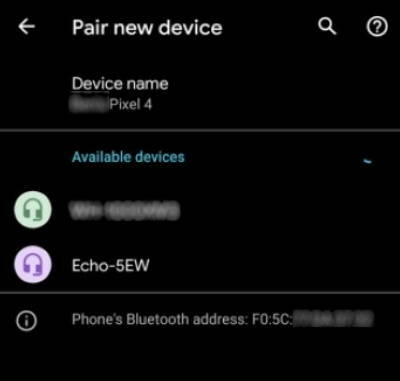
לך ל הגדרות> Bluetooth והתאם שם מכשיר חדש. היית רואה שם את אמזון הד שלך, הקש עליו כדי להתאים אותו.
אם אתה משתמש באייפון, גם השלבים זהים. לך ל הגדרות> Bluetooth וזווג מכשיר חדש.
אז ברגע שה- Amazon Echo שלך יותאם בהצלחה למכשיר שלך, תוכל להתחיל להשתמש בו לצריכת מדיה. פשוט צעק, "Alexa, חבר Bluetooth,"וזה יתחבר למכשיר שלך עם ההודעה" עכשיו מחובר ל {שם המכשיר שלך}. " עכשיו אתה יכול לשחק ב- YouTube במכשיר שלך, והשמע יגיע מ- Amazon Echo בלבד. כך תוכלו להפעיל קטעי וידאו ב- Amazon Echo.
סיכום
Amazon Echo הוא רמקול Bluetooth נהדר וחכם מכיוון שהוא מגיב לפקודות שלכם. עם זאת, הפונקציות מוגבלות מאוד. אתה יכול לנווט בין קבצי מדיה על ידי אמירה השהה, דלג, הקודם, הבא וכו '. שהוא אידיאלי לכל רמקול Bluetooth. כמו כן, זכור כי הפעלת המדיה של YouTube תיפסק אם תכבה את המסך. אז במקרה שאתה לא רוצה את זה, שקול להירשם פרמיה של Youtube, או שאתה יכול לנסות אפשרויות אחרות כגון APK Vanced APK, שם תוכלו להאזין לשירים כשהמסך כבוי.
בחירת העורכים:
- חמש האלטרנטיבות הטובות ביותר שאתה חייב לנסות
- בצע שיחות קול ווידאו באמצעות Alexa ו- Amazon Echo
- האם נוכל להשהות או להפסיק את החברות ב- YouTube Music Premium?
- רשימת כל רשימת ערוצי הטלוויזיה של YouTube בשנת 2020
- כיצד לחסום את YouTube ב- Nintendo Switch?
ראול הוא סטודנט למדעי המחשב עם עניין עצום בתחום הנושאים הטכנולוגיים והקריפטוגרפיים. הוא מבלה את רוב זמנו בכתיבה או בהאזנה למוזיקה או בטיול במקומות שלא נראו. הוא מאמין ששוקולד הוא הפיתרון לכל הבעיות שלו. החיים קורים, והקפה עוזר.



